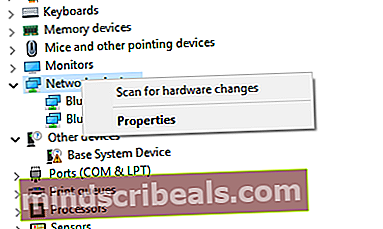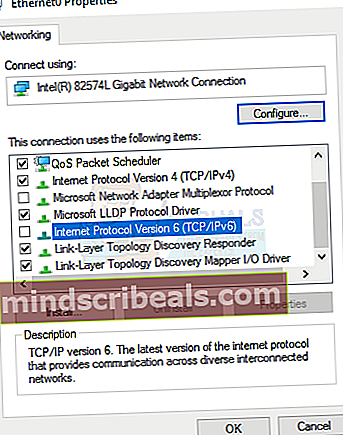Jak opravit problém 169.254.X.X - problém „Neplatná konfigurace IP“ v systému Windows
169.254.x.x je soukromý prostor adresování IP vyhrazený společností Microsoft, který automaticky přiřadí vašemu síťovému adaptéru, pokud nemůže získat adresu IP ze serveru DHCP. Nyní, protože je přiřazen přímo samotným systémem Windows, může být problém buď se síťovým adaptérem, nebo s routerem / modemem.
V této příručce vyřešíme problém, abychom diagnostikovali příčinu a poté ji opravili. Protože problém může pocházet z modemu nebo z počítače, začneme z počítače.
Zde je několik metod, které tento problém vyřeší. Metoda 1 řeší problém téměř pořád, takže nejprve vyzkoušejte Metodu 1. Pokud se tím problém nevyřeší, přejděte k metodě 2, 3 nebo 4.
Metoda 1: Restartujte počítač
- Držet Okna tlačítko a stiskněte R
- Typ vypnutí / r / f / t 0
NEBO
- stiskněte a podržte Posun
- Klepněte na Start >Vypnout. Držte stisknutou klávesu Shift, dokud se počítač nerestartuje

Metoda 2: Oprava konfigurace IP konfigurace
- Držet Okna tlačítko a stiskněte R
- Typ compmgmt.msc poté stiskněte Enter
- Vybrat Správce zařízení >Rozbalte síťové adaptéry.
- Klikněte pravým tlačítkem na Ethernet nebo Bezdrátový adaptér který má problém (Na levé straně vidíte vykřičník nebo chybovou značku) a poté klikněte Odinstalovat

- Klikněte pravým tlačítkem myši Síťové adaptéry >Vyhledejte změny hardwaru
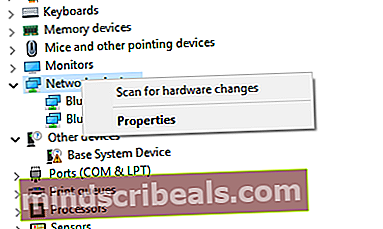
- Podrž Klíč Windows a Stiskněte R.. Typncpa.cpla klepněte naOK.Klikněte pravým tlačítkem na příslušný síťový adaptér a vyberte Vlastnosti -> Uzrušte zaškrtnutí internetového protokolu verze 6 (TCP / IPv6) poté klikněte OK.
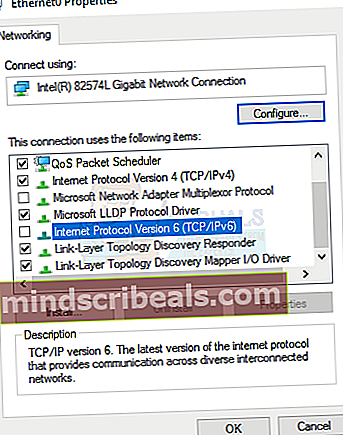
- Držet Okna a stiskněte Xa vybratPříkazový řádek (správce). Ve Windows 7 klikněte na Start > typ cmdpoté klikněte pravým tlačítkem cmd a vybratSpustit jako administrátor.
- Do černého okna příkazového řádku, které se otevře, zadejte netsh winsock resetovat katalog lis Enter
- Typ netsh int ip reset reset.log lis Enter
- Typ ipconfig / vydání lis Enter
- Typ ipconfig / obnovit lis Enter
- Restartujte tvůj počítač

Metoda 3: Zrušení zaškrtnutí možnosti Rychlé restartování (dočasné)
- Držet Okna Klávesa> Stiskněte X (uvolněte Windows Key)>Možnosti napájení pro Windows 8 a 10. Pro Windows 7 klikněte na Start >Kontrolní panel >Hardware a zvuk >Možnosti napájení
- Vybrat Změňte funkci tlačítek napájení >Změňte nastavení, která momentálně nejsou k dispozici (pokud je možnost Rychlé spuštění zobrazena šedě).
- Zrušte zaškrtnutí Zapněte rychlé spuštění
- Klepněte na Uložit změny

Metoda 4: Restartujte klienta DNS
- Podrž Klíč Windows a Stiskněte R.. Typservices.msca klikněte na OK. Přejděte dolů na kartu služby a vyberteKlient DNS,Klikněte na něj pravým tlačítkem a vyberte Restartujte.

Pokud problém stále není vyřešen, restartujte modem / router, nejlépe je vypněte na 5 minut a poté je znovu zapněte.